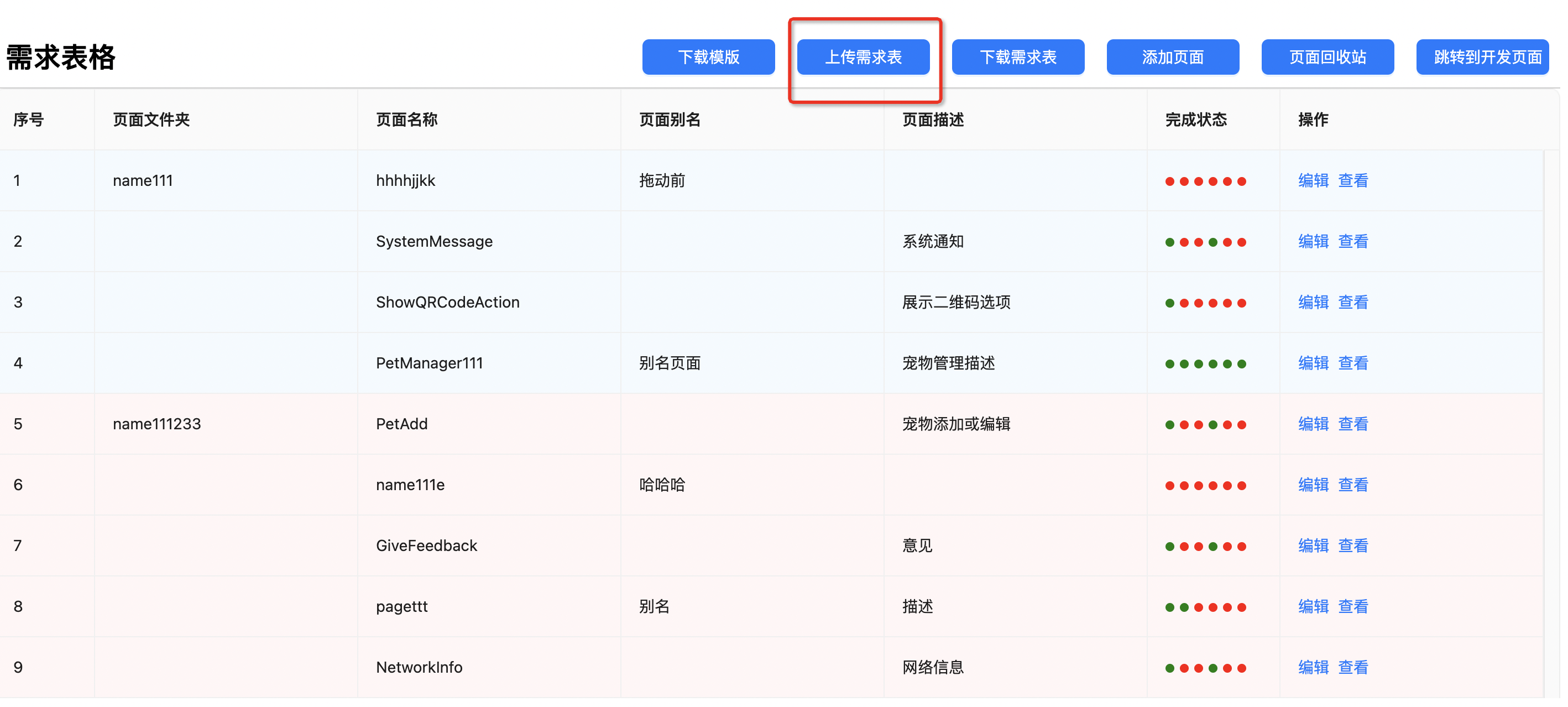项目
点击左侧导航栏中的项目后,右侧的主体内容中展示项目内容。
项目分类
项目分成全部、我创建的、共享给我的以及回收站
- 全部: 展示所有的项目
- 我创建的: 用户自己创建的项目的
- 共享给我的: 他人共享的项目
- 回收站: 删除的项目,30天后自动永久删除项目

项目搜索
在搜索框中输入内容即可对项目进行模糊搜索
项目创建
点击新增项目
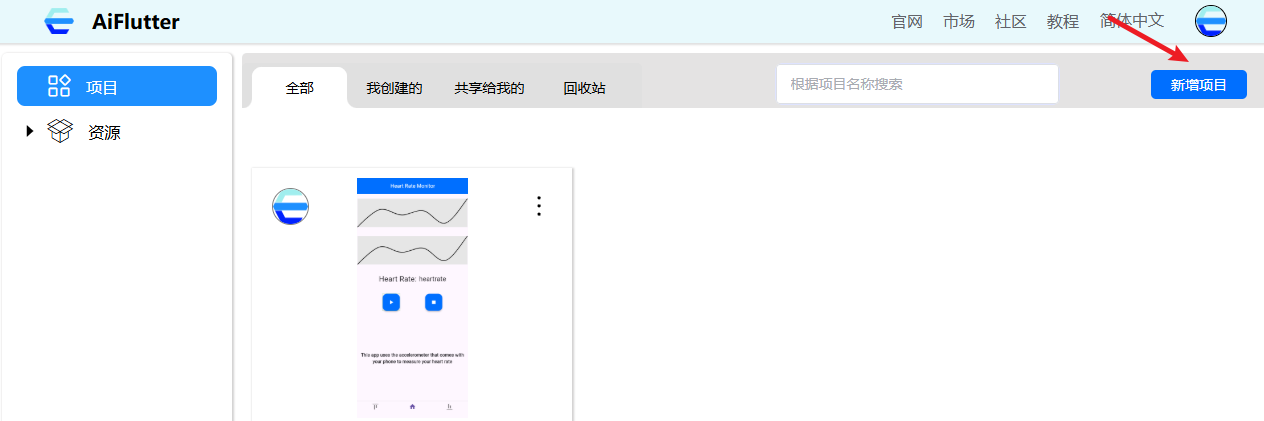
点击手动添加
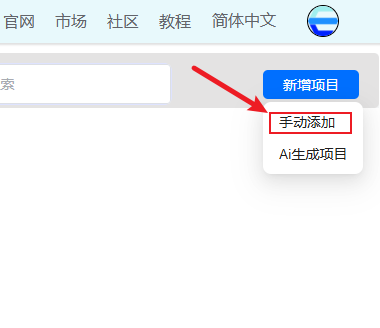
输入项目名称以及项目描述后即可创建项目
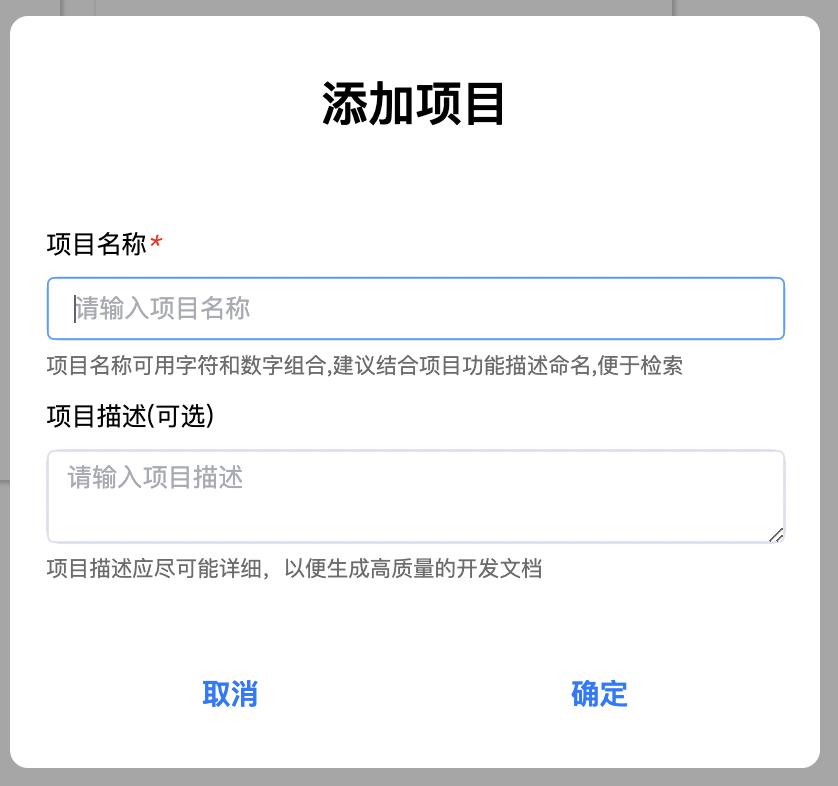
项目菜单
点击项目右上角的「┇」即可打开项目菜单,菜单包含重命名、复制、分享、发布、归档、归档历史、协同开发、历史版本、开发文档、页面回收站和删除功能。
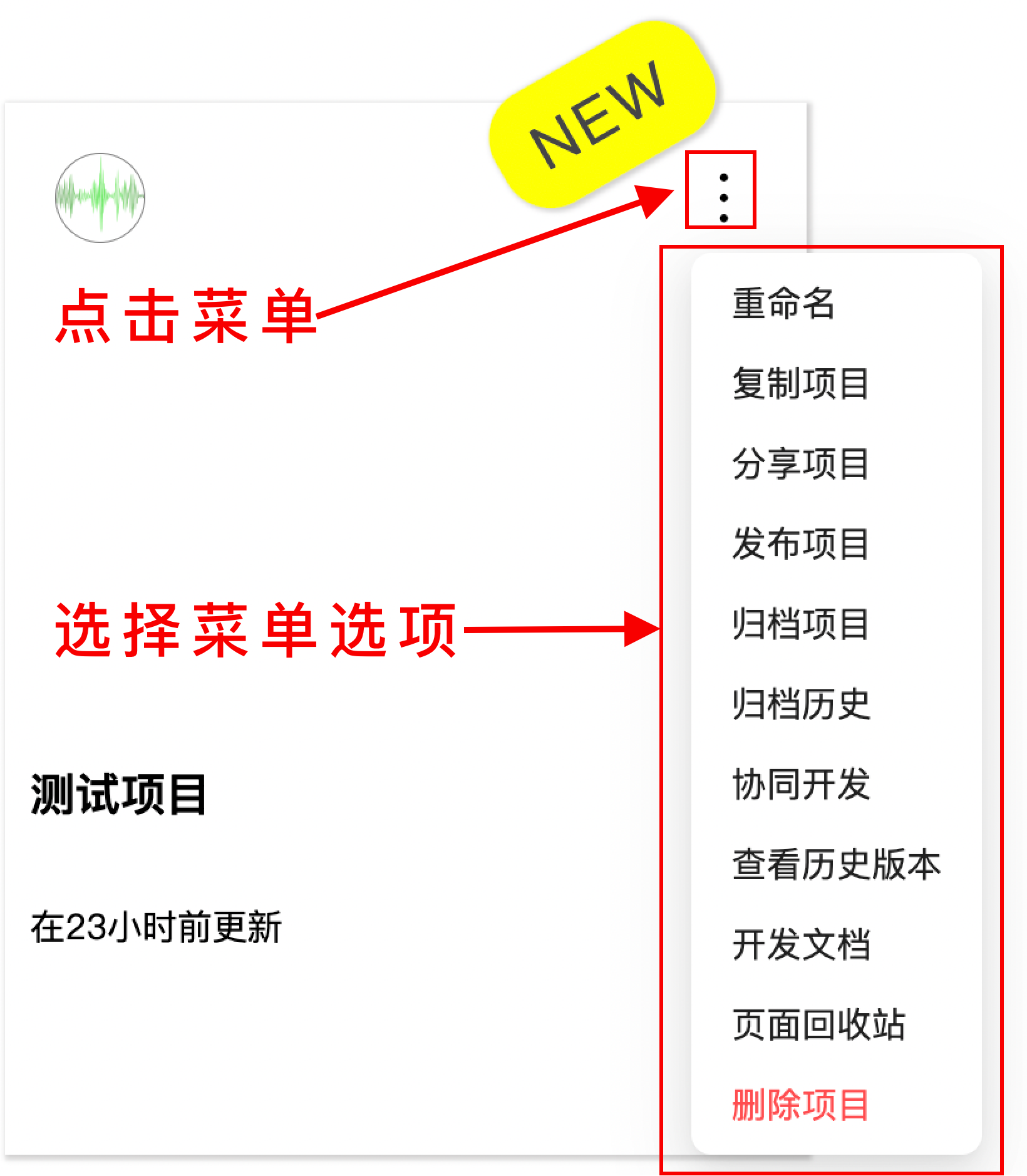
项目重命名
点击项目右上角的「┇」,选择“重命名”即可修改项目名称和描述。
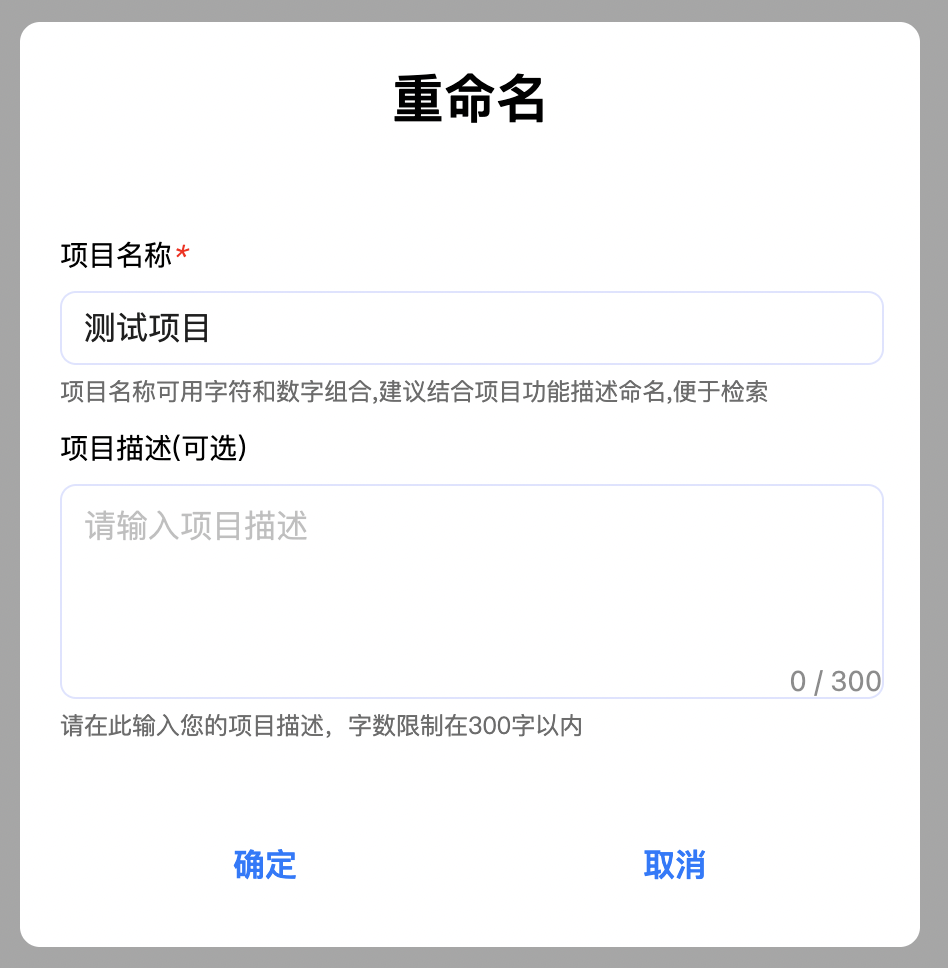
复制项目
点击项目右上角的「┇」,点击复制项目后跳出弹框,确认项目名称后即可复制项目
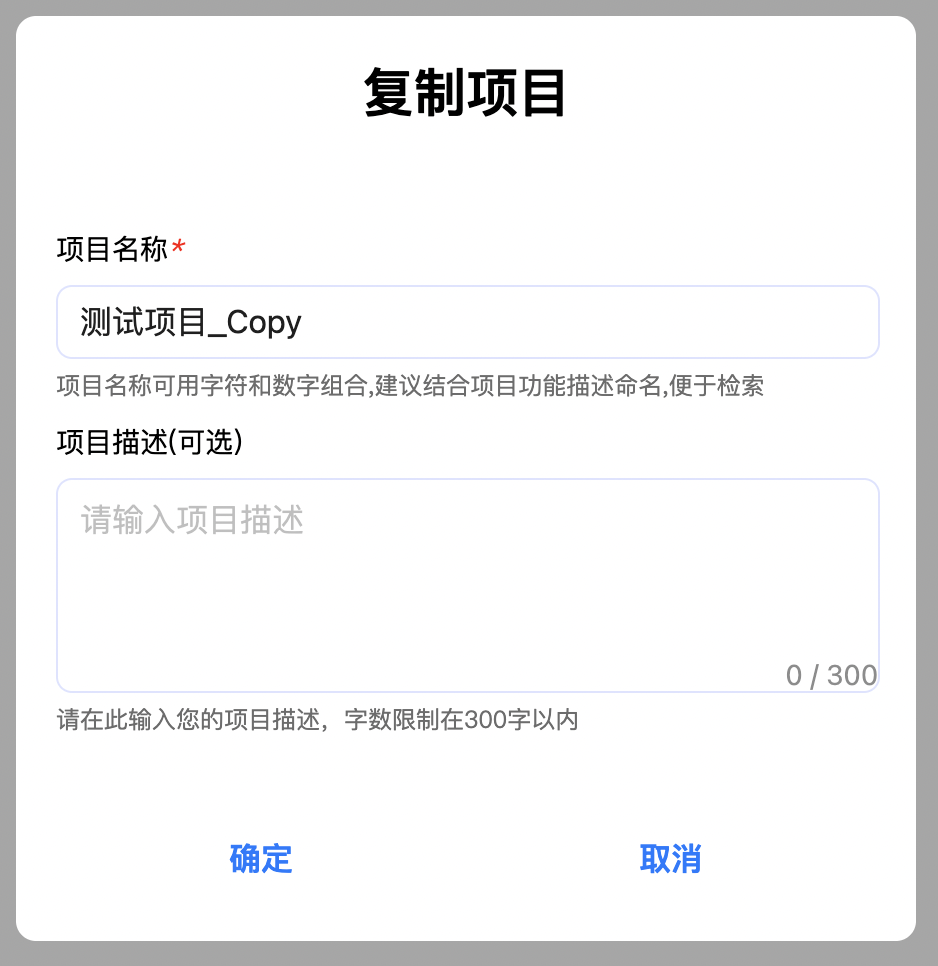
分享项目
点击项目右上角的「┇」,点击分享项目后跳出分享弹框,用户可以通过链接分享或者直接输入用户的邮箱或者用户ID进行分享
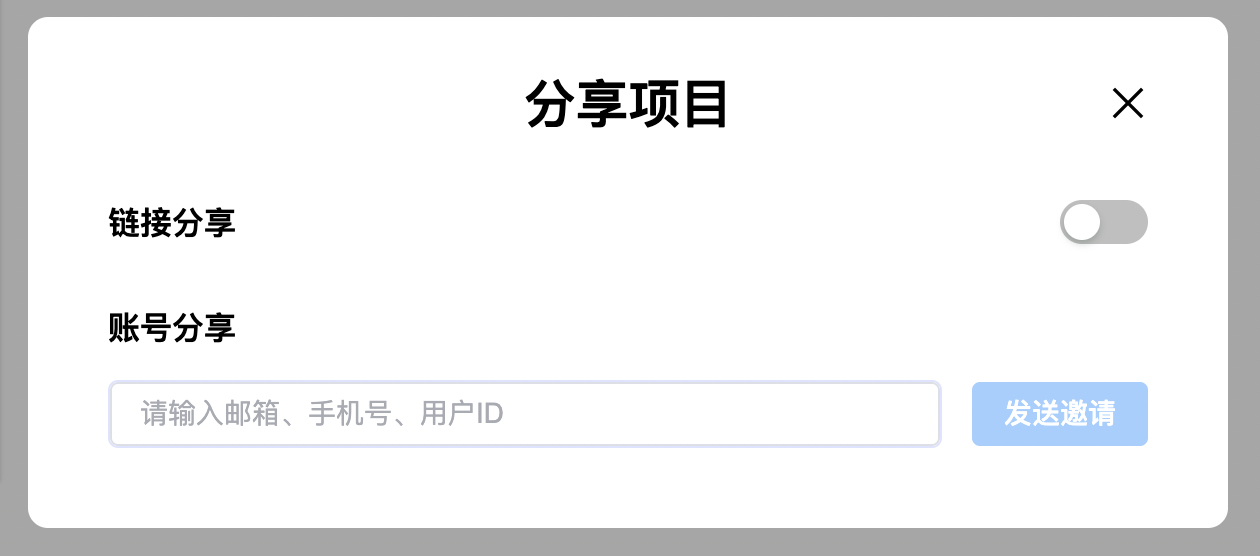
发布项目
点击项目右上角的「┇」,点击发布项目后跳出发布项目弹框,用户填写信息后即可发布到市场里
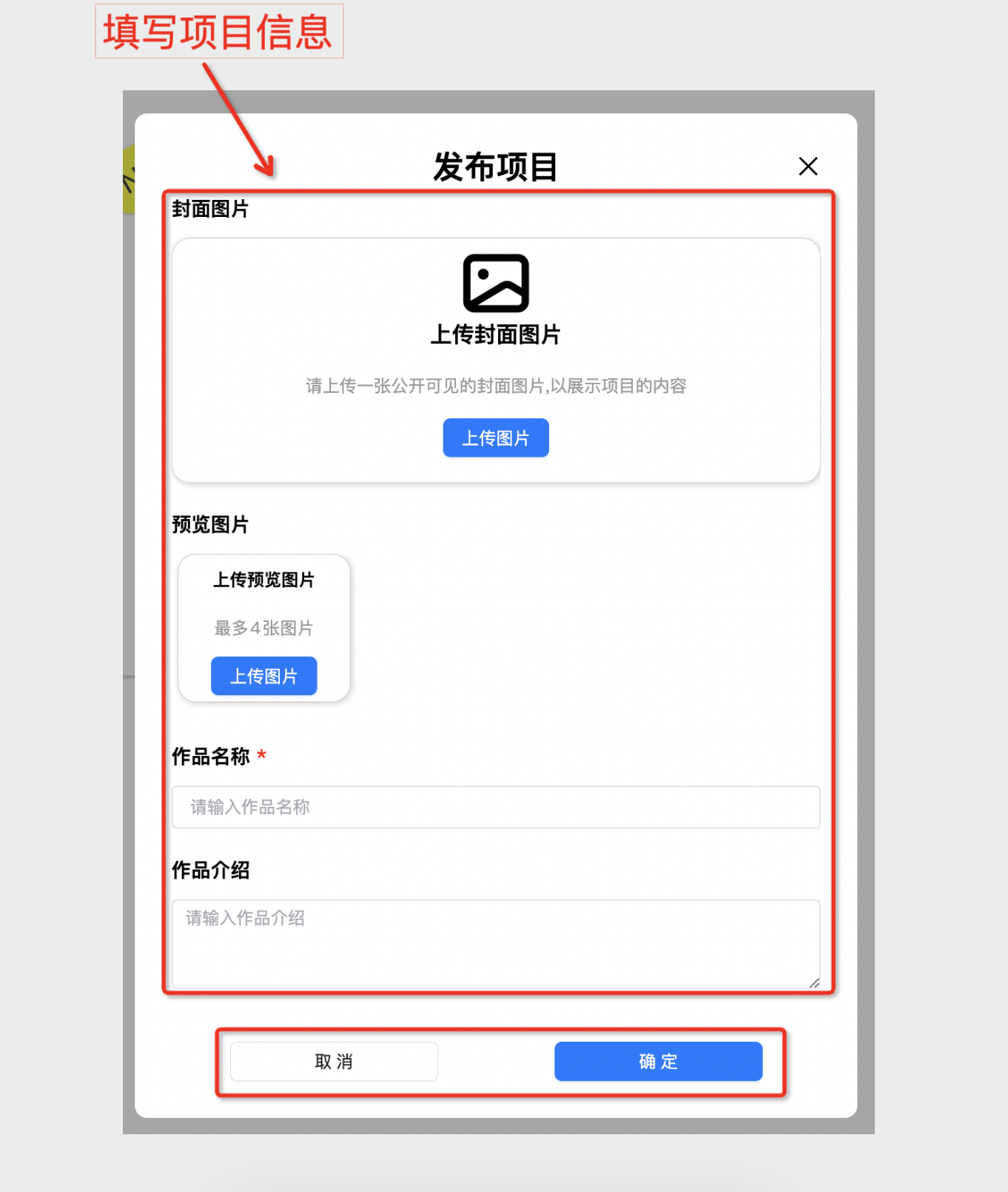
归档项目
点击项目右上角的「┇」,选择“归档项目”后,将弹出添加归档弹窗。填写相关信息后即可完成归档。
归档后会生成一条归档记录,记录内容可以查看但无法直接编辑。如需修改,需要先复制归档记录再进行编辑。
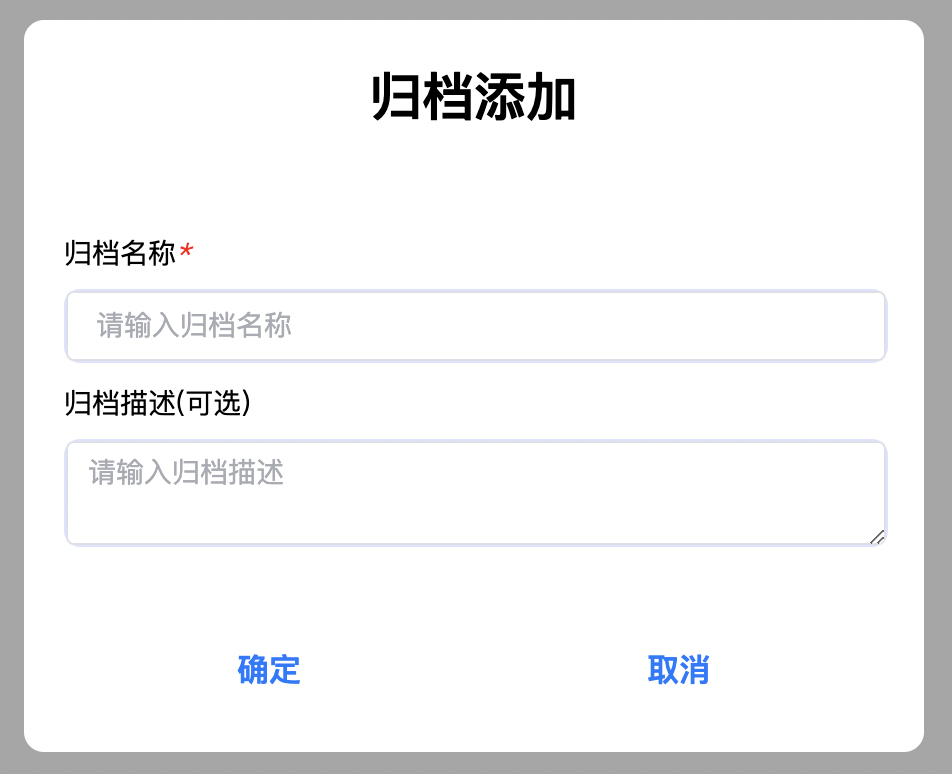
归档历史
点击项目右上角的「┇」,选择“归档历史”后,将弹出归档历史弹窗。用户可在此查看归档记录,并通过复制归档进行编辑。
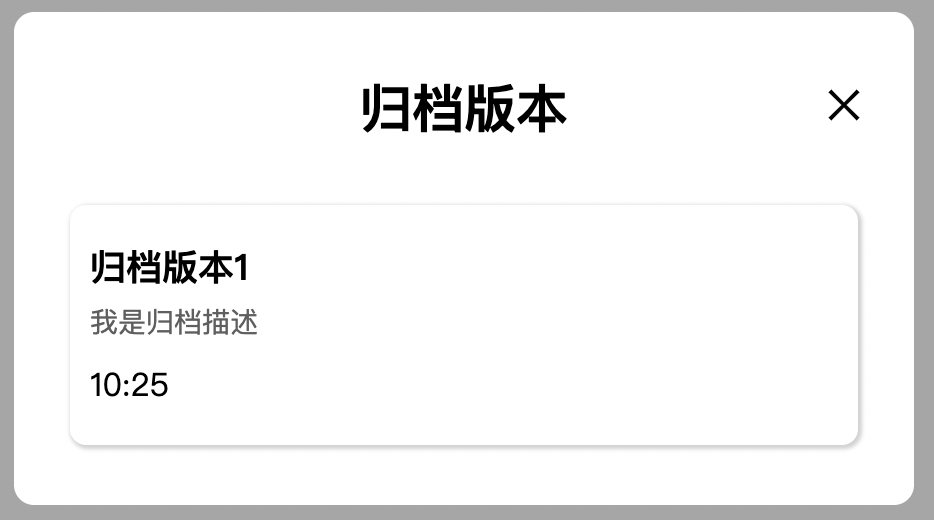
查看历史版本
点击项目右上角的「┇」,点击查看历史版本后跳出弹框,展示该项目的所有历史版本项目,用户可以对历史版本项目进行 还原、编辑、删除操作。
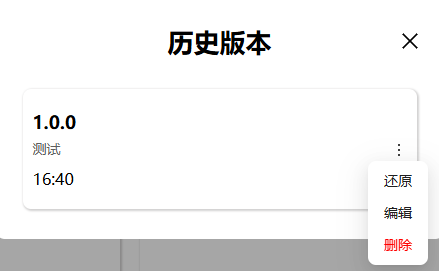
概要设计
点击项目右上角的「┇」,选择“概要设计”后,将在新页面中打开概要设计界面。
概要设计就是要明确 ”要做哪些页面、页面里有什么、页面之间怎么跳“,一句话总结先梳理文档,再开始页面开发。
概要设计模板如下
## 项目概述
【说明项目的应用场景,以及用户使用软件的整个流程】
【提供个流程图】
## 项目框图
【将项目整体的功能放在一个框图中】
## 功能概述
### 1.xxx功能
【描述这个程序中的指定功能内容、界面规划内容以及跳转说明,可以使用表格表达】
#### 参考图
【可以图片或者文本描述】
#### 功能描述
##### 触发方式
【写怎么进入到此页面】
##### 页面展示内容
【描述页面展示的内容和逻辑】
### 2.xxx功能
【描述这个程序中的指定功能内容、界面规划内容以及跳转说明,可以使用表格表达】开发文档
点击项目右上角的「┇」,选择“开发文档”后,将在新页面中打开开发文档界面。页面包含需求表、页面菜单、开发文档内容区以及下载开发文档功能。
下载开发文档包括导出 PDF和导出 Word功能。
开发文档用于记录和管理页面的详细信息,包括页面描述、功能详情、参考页面、变量列表、流程图及流程配置设计等内容。文档中的信息与低代码搭建平台中的内容一一对应:
- 在开发文档中修改的内容会同步更新到搭建页面中。
- 搭建页面中修改的内容也会实时反映在开发文档中。
这样可确保开发文档与实际搭建页面信息保持一致,方便协同开发和版本管理。
项目需求表
项目需求表用于梳理项目中的页面及其功能,是开发前的重要参考文档。
- 作用:明确项目页面、功能及对应需求,指导页面开发和功能实现。
- 使用方法:
- 在创建项目后,下载需求模板表。
- 填写页面信息及功能需求。
- 将填写完成的需求表上传至低代码平台,系统会自动生成对应页面。
- 优势:
- 保证需求落地,避免遗漏功能。
- 提供开发参考,提高开发效率。
- 与开发文档配合,便于同步页面信息和功能状态。
需求表/文档切换
点击【】或【】可切换成需求表页面或需求文档页面。

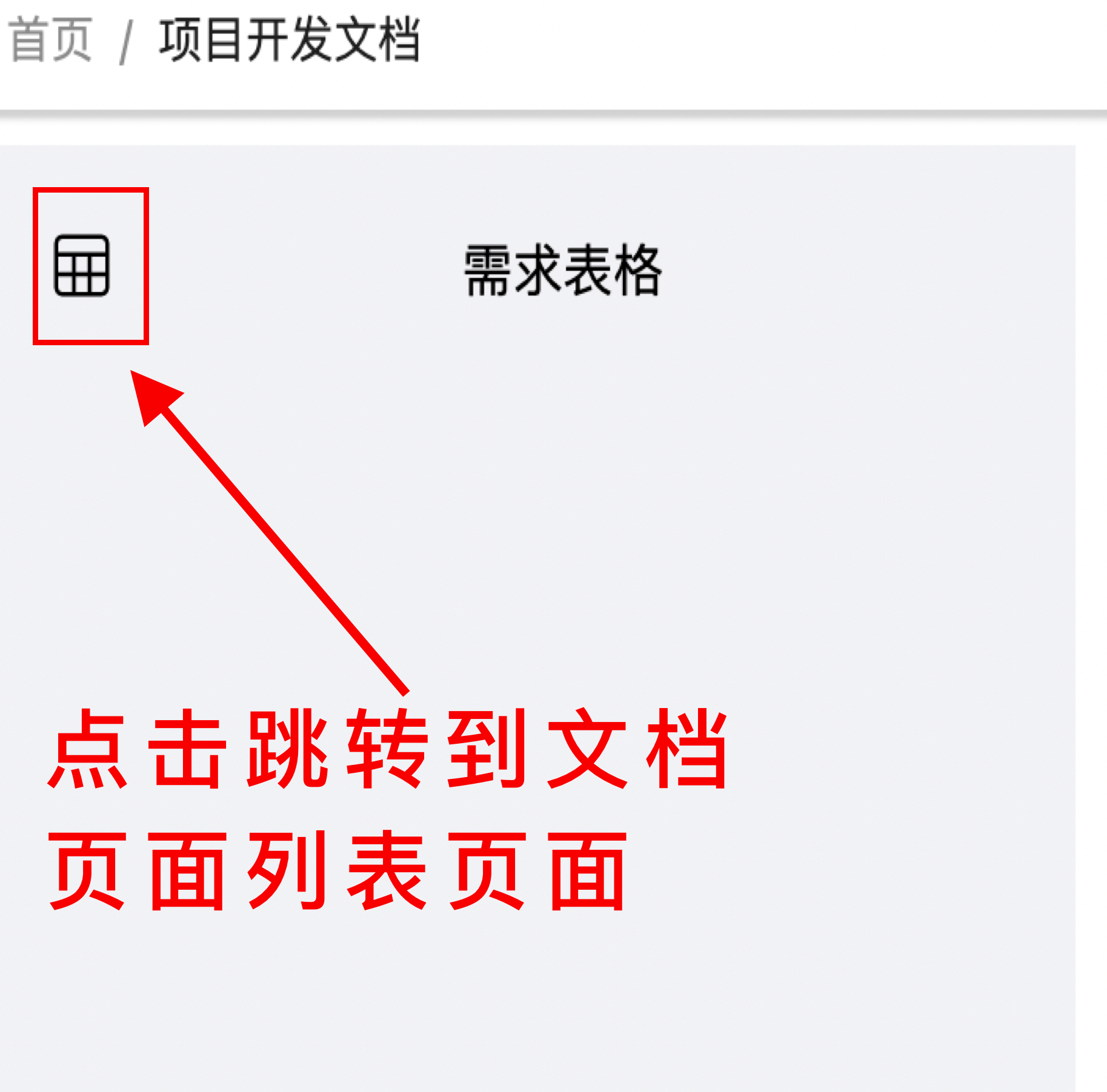
需求表格展示与编辑
需求表格展示页面文件夹、页面名称、页面别名、页面描述、完成状态及操作功能。同一页面文件夹下的页面使用相同背景颜色区分。
完成状态以 6 个带背景色的圆圈表示页面各项内容的完成情况,包括页面描述、功能详情、参考页面、变量列表、流程图及流程配置设计:绿色表示已完成,红色表示未完成。
操作说明:
- 点击“编辑”后,该行文本变为输入框,修改完成后点击“保存”保存更改。
- 拖动表格行可调整页面顺序。
- 点击“查看”按钮可跳转至文档列表页面,展示该页面的详细信息。
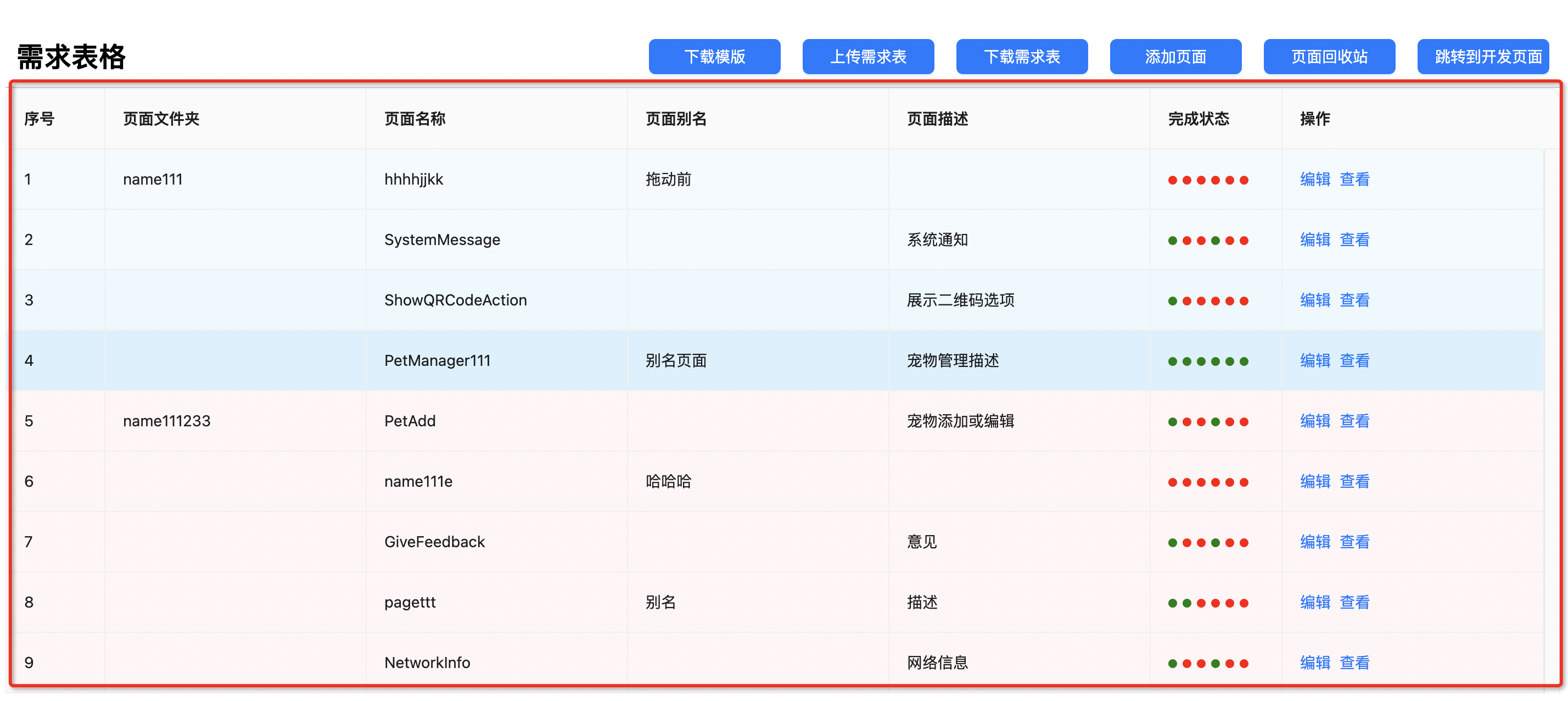
下载模版
点击“下载模板”获取需求表模板文件。
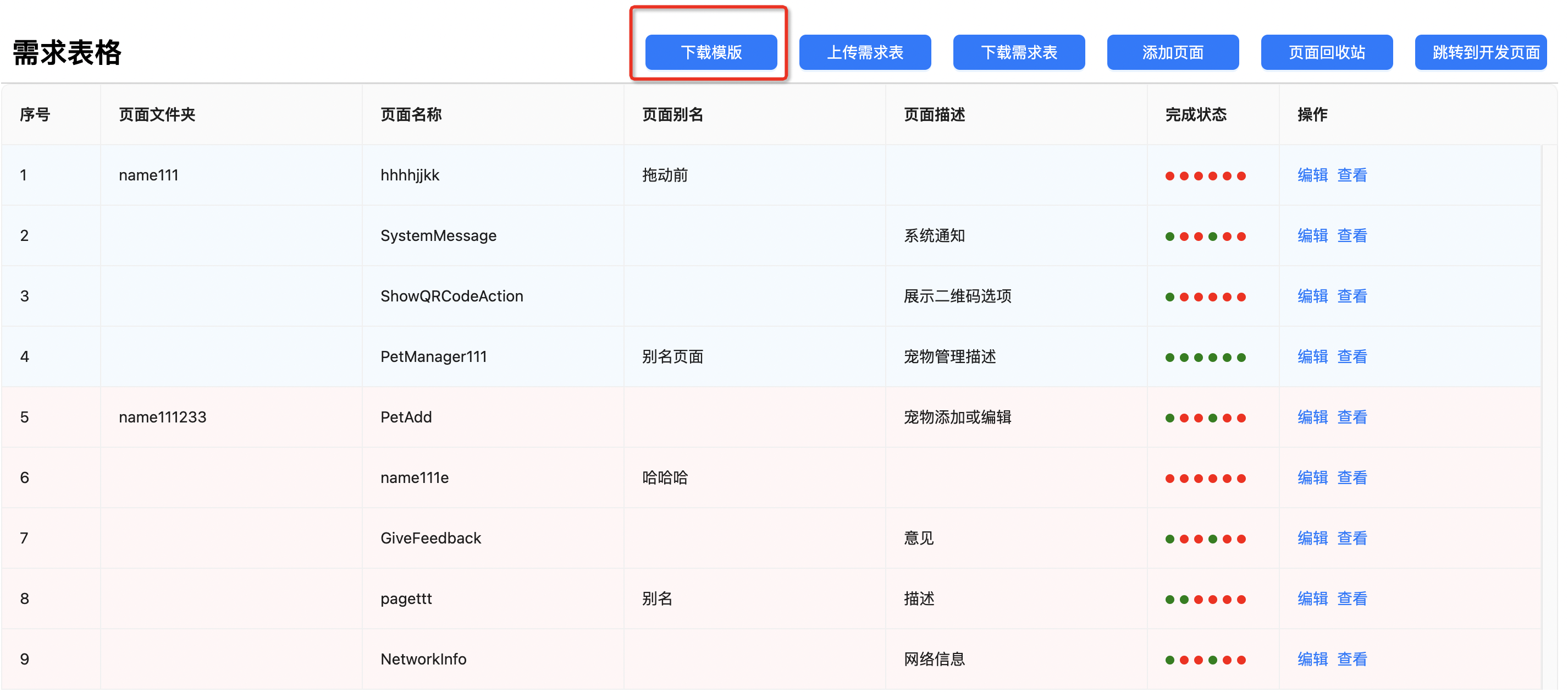
上传需求表
点击“上传需求表”可将填写好的需求表上传至系统,上传后当前页面的需求表格将自动更新,同时搭建页面中的内容也会同步更新。
下载需求表
点击“下载需求表”可将已填写的需求表导出保存。
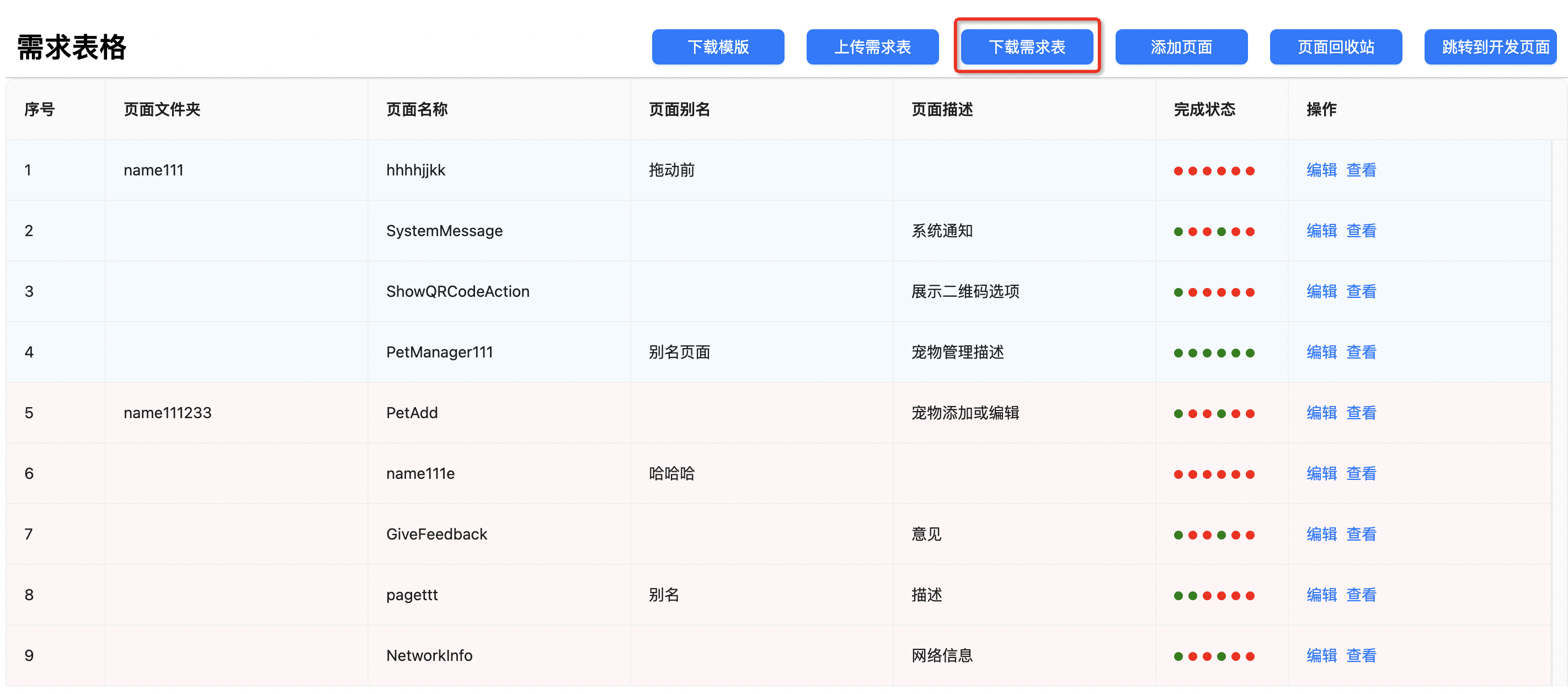
添加页面
点击“添加页面”按钮,将弹出创建页面弹窗。弹窗中包含页面名称、页面文件夹、页面别名及页面描述。填写完成并保存后,页面会自动添加到对应文件夹下。
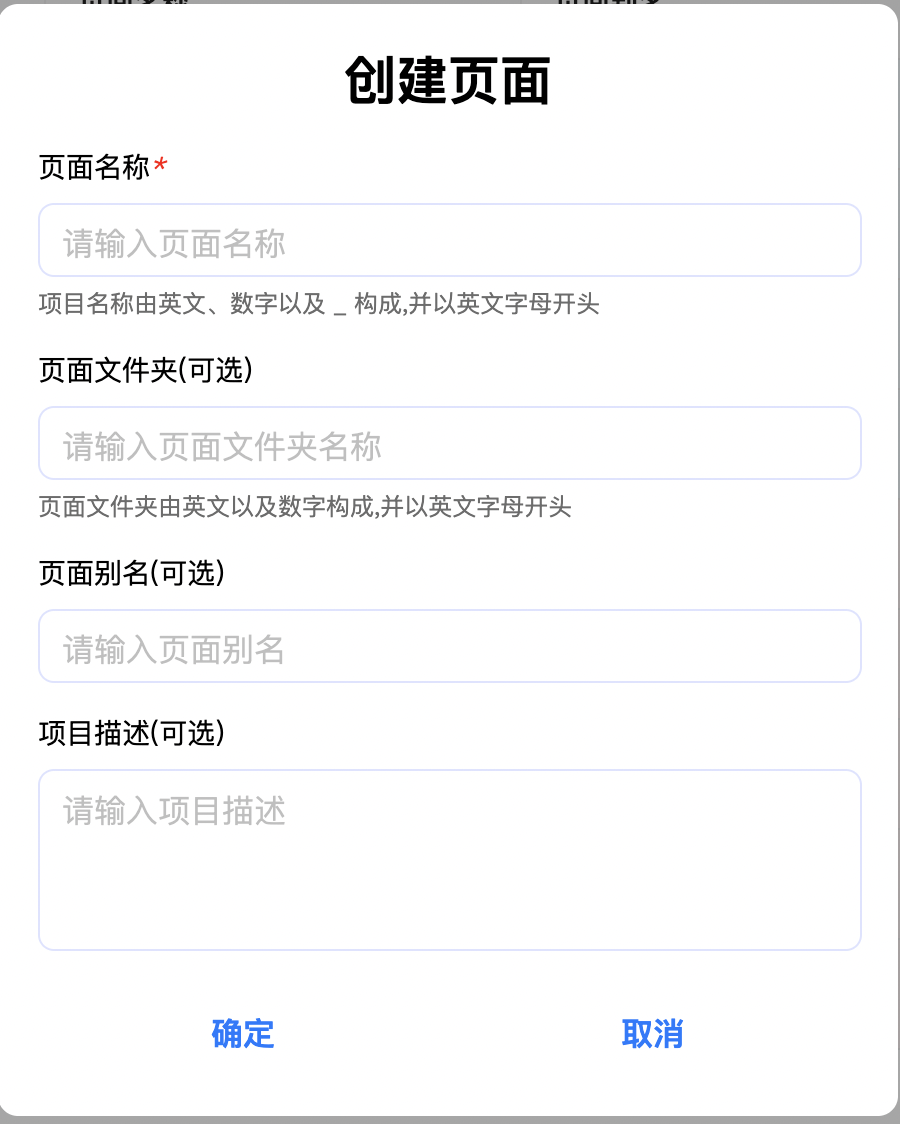
跳转到开发页面
点击对应页面的操作按钮,即可跳转到开发页面进行详细操作或编辑。
开发文档详情
开发文档详情用于对需求表中的内容进行补充和完善,记录每个页面的具体信息
开发文档页面包含页面目录及对应页面的详细信息,具体内容包括:
- 页面描述:对页面功能的简要说明。
- 流程图:展示页面逻辑流程。
- 功能详情:详细说明页面逻辑和功能内容。
- 参考页面:提供页面参考图。
- 变量列表:以表格形式展示页面变量,与页面搭建中的变量一一对应。
- 流程配置设计:说明在低代码平台中如何通过功能流程图实现页面功能。
作用:补充需求表的内容,保证页面信息全面、逻辑清晰,为开发和协作提供完整参考。
编辑开发文档
开发文档支持协同编辑,可显示当前页面中正在编辑的人员及对应编辑内容。用户可编辑以下内容:页面名称、页面别名、页面描述、流程图、功能详情、参考页面、变量列表及流程配置设计。
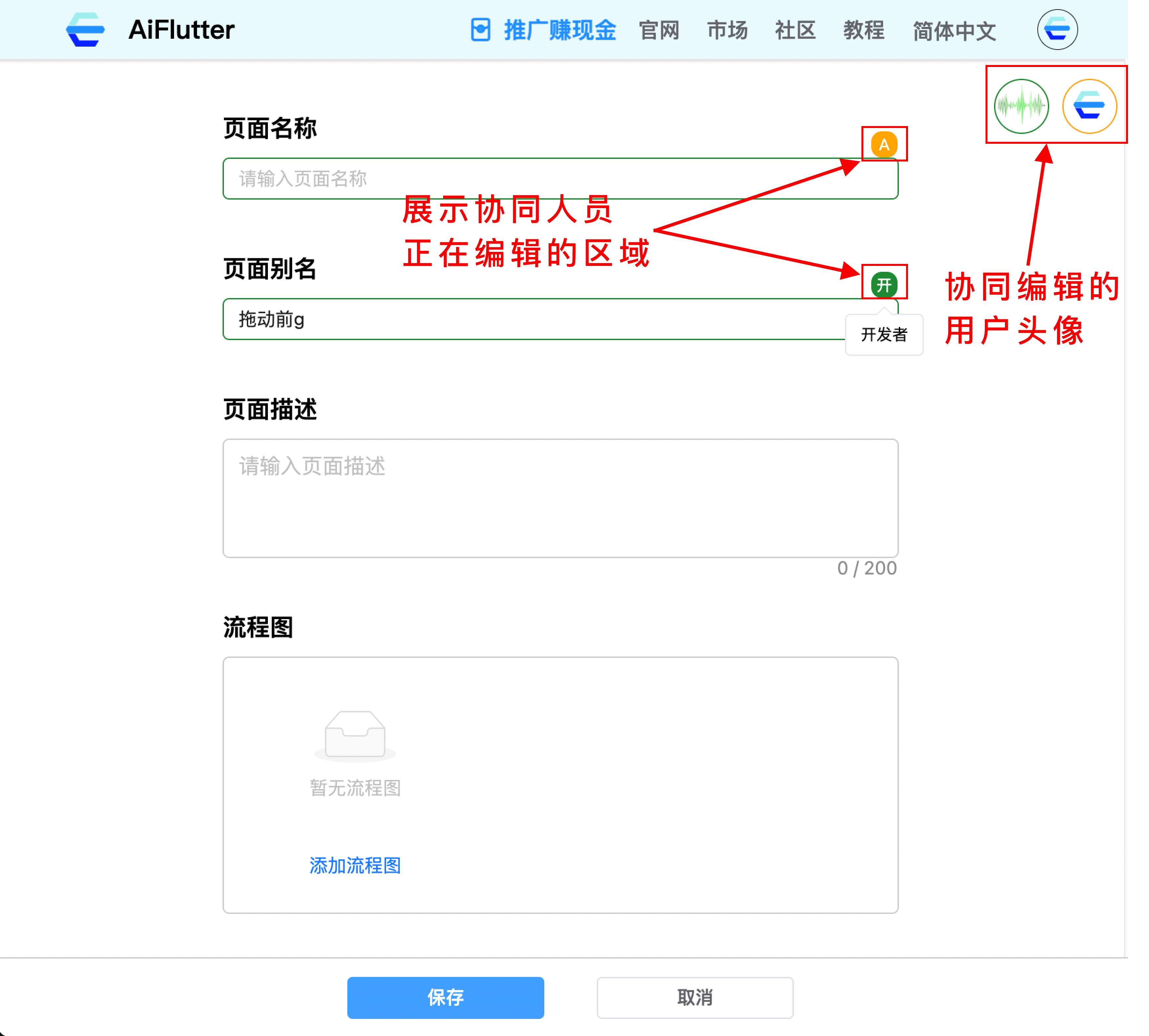
页面删除
点击“删除”按钮后,将弹出确认弹窗。确认删除后,此页面将自动移入页面回收站。
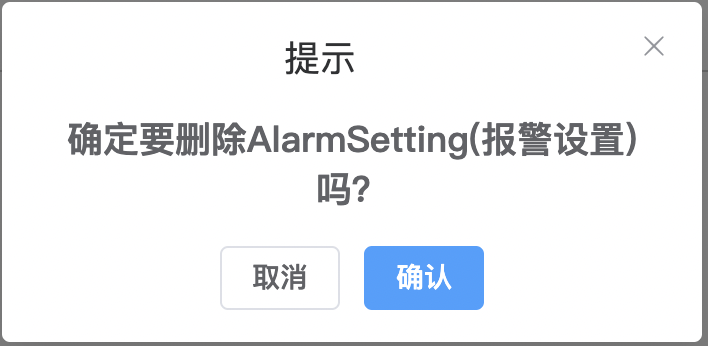
开发文档下载与预览
点击“下载需求文档”按钮进入页面,页面展示开发文档目录及对应的文档内容,并提供保存 PDF按钮,方便将开发文档导出保存。
操作说明:
- 点击“保存 PDF”按钮,会弹出生成状态窗口,实时显示 PDF 制作进度及相关信息。
- 可选择“后台下载”,此时弹窗会隐藏,下载进度在页面右侧以圆环图标形式展示,用户可随时查看进度。
- 生成的 PDF 文件按照 A4 尺寸排版,确保内容完整且打印时格式正确。
- 生成完成后,用户可保存 PDF 文件进行离线查阅或分享。
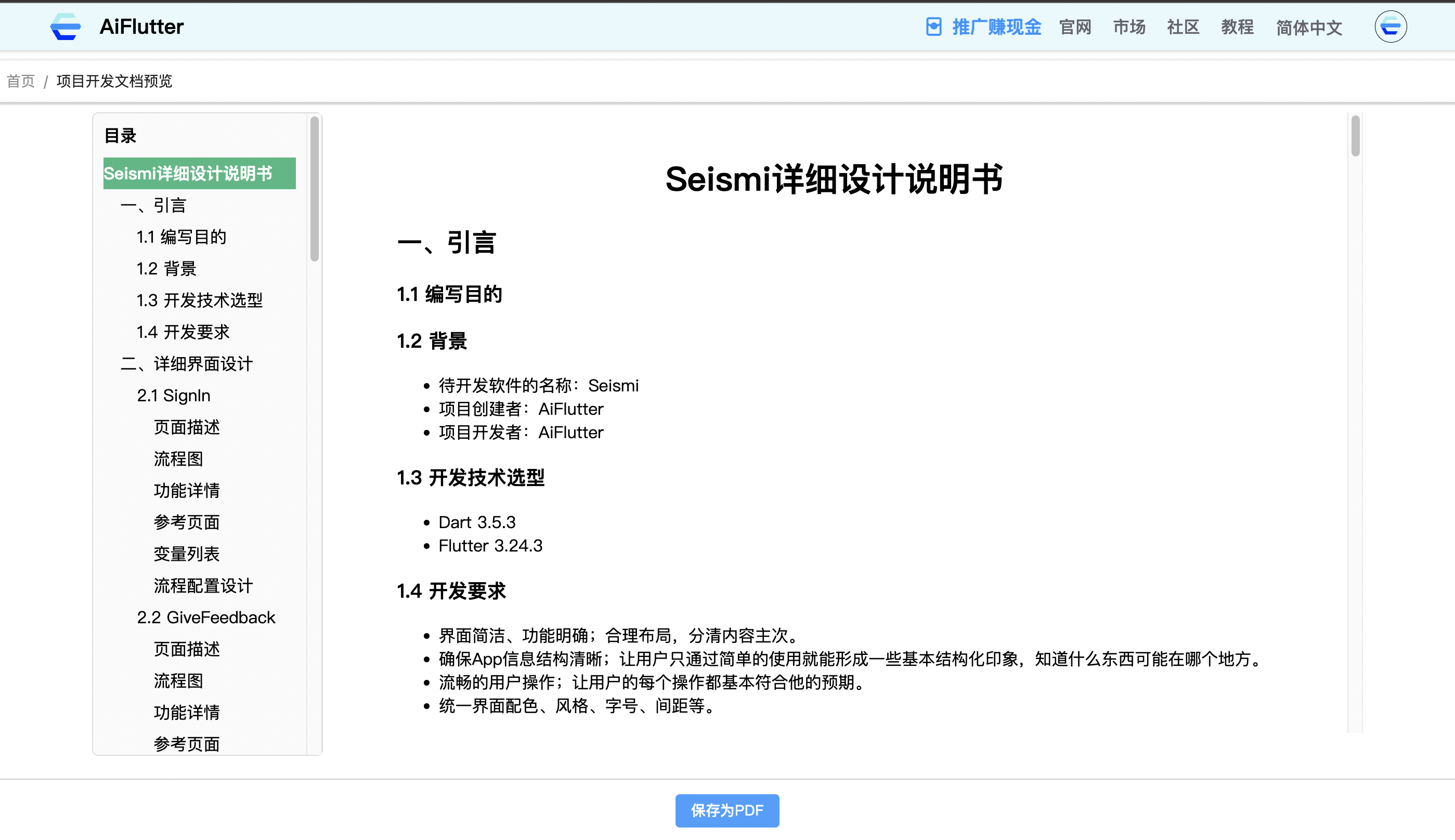
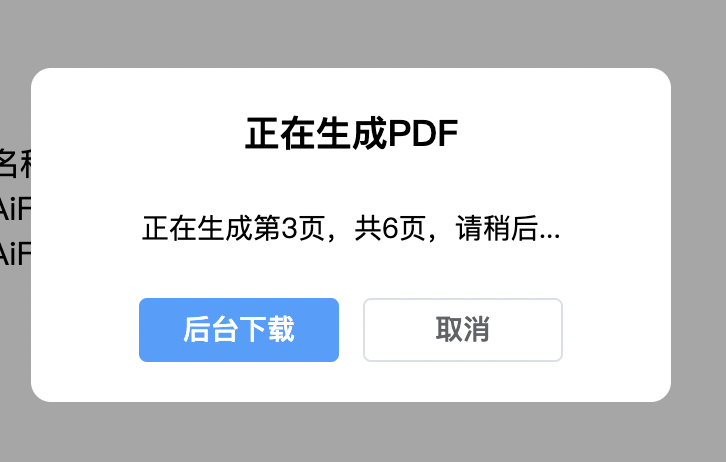
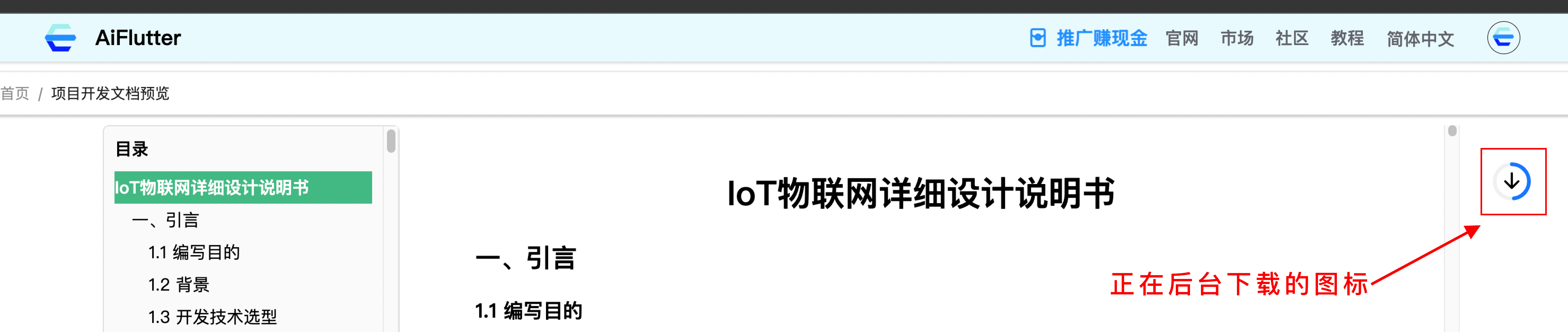
页面回收站
被删除的页面会自动进入页面回收站,回收站中的内容将在 3 天后自动删除。用户可选择恢复页面或彻底删除页面。
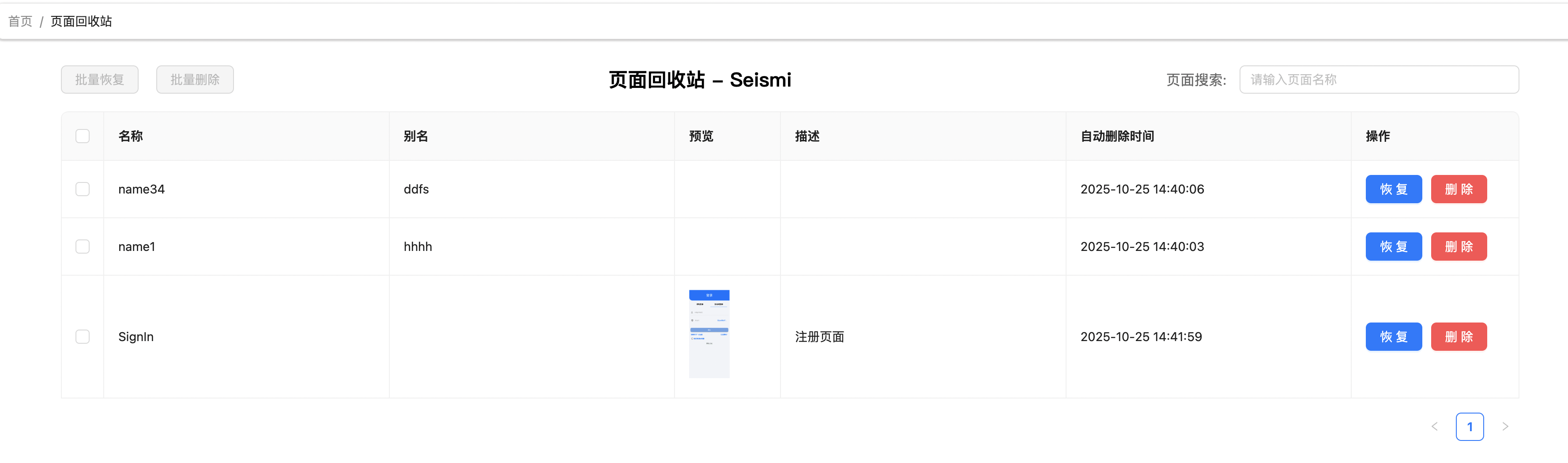
页面恢复
单条恢复:在表格操作项中点击“恢复”按钮,可恢复对应页面。
批量恢复:勾选表格第一列的复选框选择多个页面,选择后“批量恢复”按钮从禁用状态变为可点击,点击即可批量恢复所选页面。
页面删除
- 单条删除:在表格操作项中点击“删除”按钮,可彻底删除对应页面。
- 批量删除:勾选表格第一列的复选框选择多个页面,选择后“批量删除”按钮从禁用状态变为可点击,点击即可批量彻底删除所选页面。
恢复项目
在回收站中的项目点击右上角的「┇」,点击恢复项目即可在全部项目中找到恢复的项目
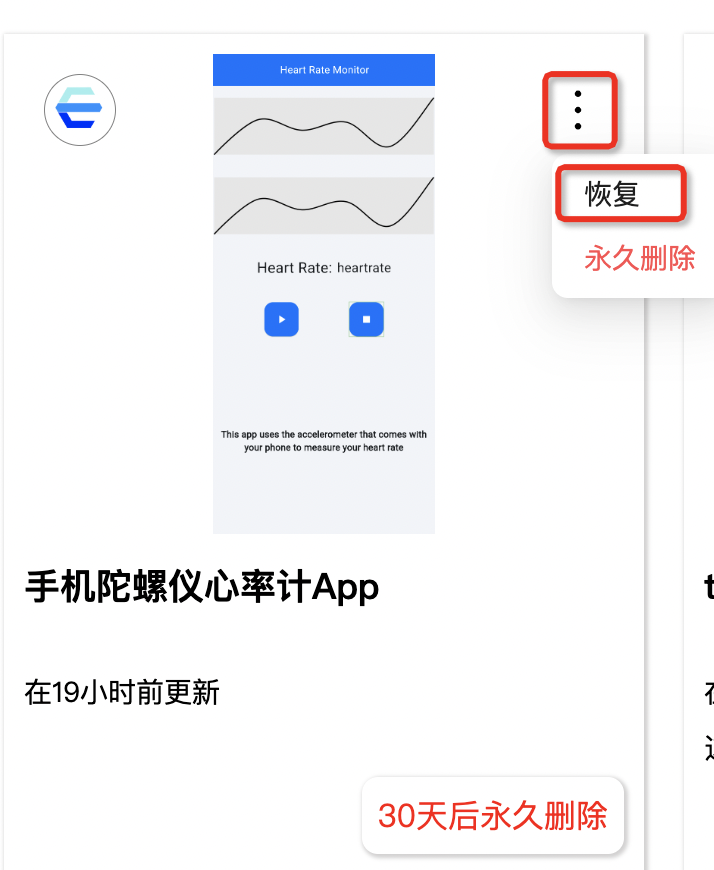
项目删除
点击项目右上角的「┇」,选择“删除项目”后,将弹出确认弹窗。确认删除后,项目将自动移入回收站。